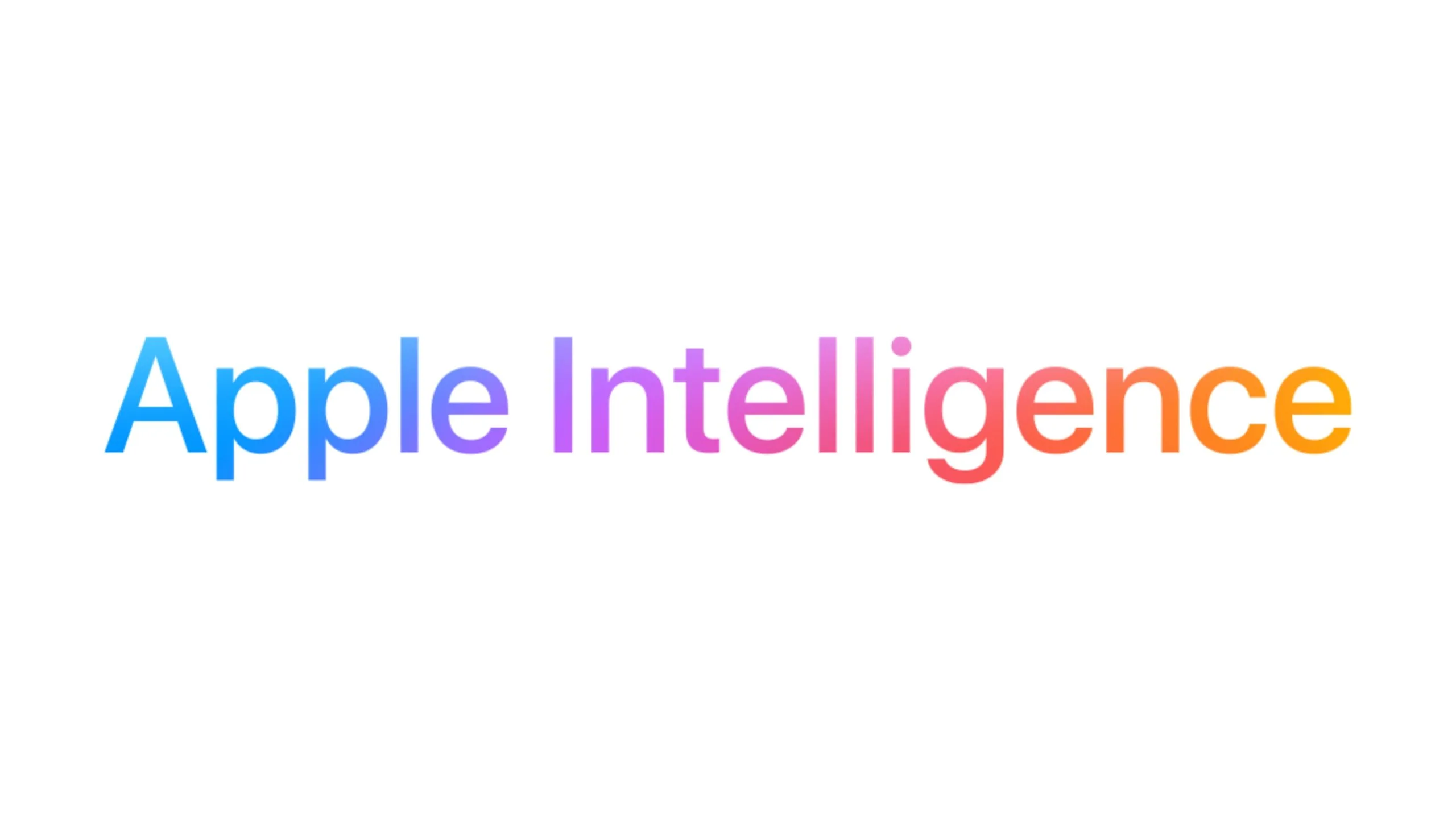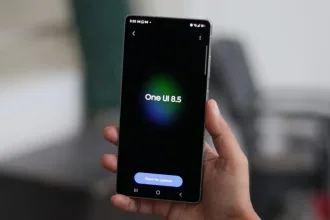O Organize My Files é um aplicativo que vai te ajudar a organizar o seu computador. Com ele você organiza seus arquivos, pastas e área de trabalho, de forma simples rápida e eficiente. Saiba como instalar o Organize My Files no Linux.
Um dos aplicativos mais simples e fáceis de manuseio, mas uma poderosa ferramenta de organização. Em poucos segundos você organiza milhares de arquivos. Além disso, pode organizá-los da maneira que você achar melhor. A organização pode ser realizada por tipo, extensão, tamanho, data ou até mesmo por ordem alfabética. Você escolhe!
Mas não é só isso. Você consegue deixar as suas subpastas todas organizadas também. Talvez facilite para você a organização por conteúdo. Então, é só usar o app ao seu favor! Organize facilmente grupos de arquivos com regras personalizadas! Organize os arquivos em pastas geradas a partir dos nomes dos arquivos ou organize categorias pré-selecionadas de arquivos com um clique.
Além disso, antes e depois da organização, você poderá revisar todos os seus arquivos. Facilite sua vida e crie automaticamente uma estrutura de pastas de vários níveis com base no tipo de arquivo, extensão ou data. Com ele você pode isso e muito mais!
Instale a uma versão gratuita do Organize My Files, com funcionalidade limitada, se gostar muito da ferramente, você pode optar por comprar a versão completa.
Instalando o Organize My Files no Ubuntu, Kubuntu, Xubuntu e derivados!
Para instalar o Organize My Files no Ubuntu Linux. Inclusive você também pode instalar o Organize My Files no Linux Mint sem nenhum problema execute o comando abaixo:
Instalando o Organize My Files no Fedora e derivados!
Para instalar o Organize My Files no Fedora, execute os comandos abaixo. Lembrando que caso você já tenha o suporte ao Snap habilitado no Fedora, pule para o passo 3, o de instalação do pacote:
Passo 1 – Instalar o Snapd:
Após executar o comando acima, lembre-se encerrar a sessão ou reiniciar o computador! Em seguida, vamos criar um link simbólico para ativar o suporte ao Snap clássico:
Passo 2 – Criar link simbólico:
E agora, vamos executar o comando para instalar o Organize My Files no Fedora ou derivados:
Passo 3 – Agora vamos executar o comando para instalar o Organize My Files no Fedora ou derivados:
Instalando o Organize My Files no Debian e derivados!
Para instalar o Organize My Files no Debian, execute os comandos abaixo. Caso você já tenha Snap ativado e habilitado no seu Debian, pule para o passo 2, que seria da instalação:
Passo 1 – Atualizar os repositório e instalar o Snapd:
E agora, vamos executar o comando para instalar o Organize My Files no Debian ou derivados. Observe que o comando abaixo está com o sudo, caso você não o tenha habilitado, remova o sudo e instalar usando o ROOT mesmo:
Passo 2 – Agora vamos executar o comando para instalar o Organize My Files no Debian e derivados:
É isso, esperamos ter ajudado você a instalar o Organize My Files no Linux!